Touch ID of Face ID
Touch ID is een veilige manier om in te loggen op de iPhones, sommige iPads en sommige Mac(Books). Deze functie zit onder andere op de iPhones tot de iPhone 8+ en de SE2. Vanaf iPhone X en iPad Pro met A12X Bionic chip hebben de apparaten geen Touch ID meer, maar Face ID.
Deze apparaten hebben een truedepth (3D) camera waarmee je de extra functie Face ID kunt gebruiken. Deze toestellen hebben daarom ook niet meer de mogelijkheid om Touch ID te gebruiken.
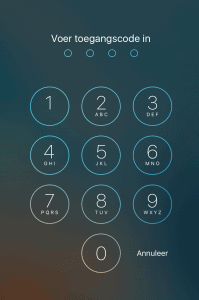 Er is geen verplichting om je vingerafdruk of gezichtsscan in de iPhone te gebruiken om toegang te krijgen tot het apparaat of tot bepaalde apps. Je kunt ook de gebruikelijke code opties gebruiken. Echter gebruiken veel mensen een relatief onveilige 4-cijferige code, die vaak ook nog eens gemakkelijk te raden is, zoals een geboortedatum, geboortejaar, postcode, 1234, 0000. Ook zijn er maar 10000 mogelijkheden en dat is voor een computer sneller te kraken dan een langere code.
Er is geen verplichting om je vingerafdruk of gezichtsscan in de iPhone te gebruiken om toegang te krijgen tot het apparaat of tot bepaalde apps. Je kunt ook de gebruikelijke code opties gebruiken. Echter gebruiken veel mensen een relatief onveilige 4-cijferige code, die vaak ook nog eens gemakkelijk te raden is, zoals een geboortedatum, geboortejaar, postcode, 1234, 0000. Ook zijn er maar 10000 mogelijkheden en dat is voor een computer sneller te kraken dan een langere code.
 Touch ID
Touch ID
Een vingerafdruk is uniek en zal daarom een stuk veiliger zijn om te gebruiken. De kans dat een deel van de vingerafdruk overeenkomt met een deel van een andere vingerafdruk is 1 op 50.000. Voor een computer is het bovendien erg moeilijk om het patroon van een vingerafdruk te kraken.
De vingerafdruk wordt niet opgeslagen als afbeelding, niemand zou deze gegevens kunnen reproduceren tot een vingerafdruk om mee in te kunnen loggen. De gecodeerde gegevens die wel zijn opgeslagen, zijn niet benaderbaar via het apparaat. Deze opgeslagen codering is versleuteld opgeslagen, en alleen op het toestel. Tijdens het inloggen worden de gecodeerde gegevens vergeleken met de vingerafdruk en kun je het toestel ontgrendelen.
Face ID
Met Face ID identificeer je jezelf met de gezichtsherkenning. Face ID herkent je gezicht ook met het dragen van een bril of make-up. Je krijgt zelfs toegang met je zonnebril, in het donker of met een hoed op. Bij grote veranderingen zal het apparaat eerst om je toegangscode vragen, vervolgens zal Face ID het later weer oppakken, omdat dan de veranderingen zijn bijwerkt.

Net als met Touch ID, zijn de gegevens van je gezichtsscan veilig en gecodeerd opgeslagen op het apparaat zelf. Met 30.000 stipjes in combinatie met een infrarood afbeelding van je gezicht, zal bij het willen ontgrendelen deze informatie vergeleken worden met het gezicht dat bij de ontgrendeling voor de camera is.
 De kans dat iemand jou toestel kan ontgrendelen met zijn/haar gezicht is met Face ID maar 1 op de 1.000.000. Overigens is het niet handig voor een-eiige tweelingen. Zij kunnen met Face ID elkaars toestel ontgrendelen. Dit is met Touch ID niet mogelijk.
De kans dat iemand jou toestel kan ontgrendelen met zijn/haar gezicht is met Face ID maar 1 op de 1.000.000. Overigens is het niet handig voor een-eiige tweelingen. Zij kunnen met Face ID elkaars toestel ontgrendelen. Dit is met Touch ID niet mogelijk.
Waar kun je het mee gebruiken?
Allereerst kun je dus inloggen op je toestel. Bij sommige apps kun je ook instellen dat deze alleen te openen zijn met je Touch ID of Face ID. Verder werkt je Apple Pay ermee, net als de Apple Store.
 Eens in de zoveel tijd (bijvoorbeeld bij het opnieuw opstarten, na 48 uur zonder ontgrendeling of bij het niet herkennen van de Touch ID of Face ID inlogpogingen) zal het apparaat toch nog om je toegangscode vragen, dus zorg ervoor dat je deze niet vergeet.
Eens in de zoveel tijd (bijvoorbeeld bij het opnieuw opstarten, na 48 uur zonder ontgrendeling of bij het niet herkennen van de Touch ID of Face ID inlogpogingen) zal het apparaat toch nog om je toegangscode vragen, dus zorg ervoor dat je deze niet vergeet.
Touch ID of Face ID Meer lezen »


 Hoeveel ruimte heb je nog beschikbaar?
Hoeveel ruimte heb je nog beschikbaar?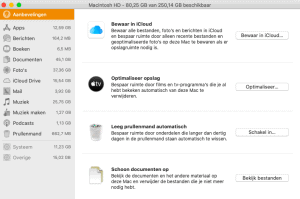 Je kunt natuurlijk oudere bestanden die overbodig zijn weg doen. Ook programma’s die je nooit meer gebruikt nemen ruimte in. Dit opschonen kan een goed idee zijn, het kost echter ook veel tijd.
Je kunt natuurlijk oudere bestanden die overbodig zijn weg doen. Ook programma’s die je nooit meer gebruikt nemen ruimte in. Dit opschonen kan een goed idee zijn, het kost echter ook veel tijd. Data verplaatsen naar externe schijf
Data verplaatsen naar externe schijf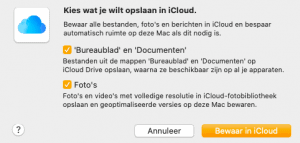 Je data ergens anders opslaan kan ook in de iCloud. Het grote voordeel van iCloud is, dat je wel over deze data kunt beschikken. Ook de foto’s die je er in kwijt wilt, kun je inzien. Alleen zal het dan ter plekke even gedownload moeten worden. Houd dat in je achterhoofd bij het verplaatsen naar de iCloud.
Je data ergens anders opslaan kan ook in de iCloud. Het grote voordeel van iCloud is, dat je wel over deze data kunt beschikken. Ook de foto’s die je er in kwijt wilt, kun je inzien. Alleen zal het dan ter plekke even gedownload moeten worden. Houd dat in je achterhoofd bij het verplaatsen naar de iCloud.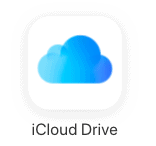 Hoe werkt dat met bestanden?
Hoe werkt dat met bestanden?
 Apple geeft 1 jaar garantie, maar in Nederland bestaat ook nog het consumentenrecht waardoor je als consument een tweede jaar garantie kunt krijgen, als je hiervoor in aanmerking komt.
Apple geeft 1 jaar garantie, maar in Nederland bestaat ook nog het consumentenrecht waardoor je als consument een tweede jaar garantie kunt krijgen, als je hiervoor in aanmerking komt. Wil je langer garantie? Dan kun je AppleCare+ afsluiten. Eerder was er nog onderscheid tussen AppleCare en AppleCare+, nu kun je alleen nog die laatste afsluiten en die dekt ook bij maximaal 2 ongelukjes (met eigen risico). Je koopt als het ware je 2e jaar garantie en voor maximaal 2 schadegevallen. AppleCare+ kun je afsluiten bij een nieuw gekocht apparaat. Voor het afsluiten krijgt je 60 dagen na aanschaf de tijd. Als je achteraf (binnen de 60 dagen) de AppleCare+ afsluit, zul je het apparaat wel door Apple moeten laten beoordelen of deze nog schadevrij is.
Wil je langer garantie? Dan kun je AppleCare+ afsluiten. Eerder was er nog onderscheid tussen AppleCare en AppleCare+, nu kun je alleen nog die laatste afsluiten en die dekt ook bij maximaal 2 ongelukjes (met eigen risico). Je koopt als het ware je 2e jaar garantie en voor maximaal 2 schadegevallen. AppleCare+ kun je afsluiten bij een nieuw gekocht apparaat. Voor het afsluiten krijgt je 60 dagen na aanschaf de tijd. Als je achteraf (binnen de 60 dagen) de AppleCare+ afsluit, zul je het apparaat wel door Apple moeten laten beoordelen of deze nog schadevrij is. AppleCare Protection Plan
AppleCare Protection Plan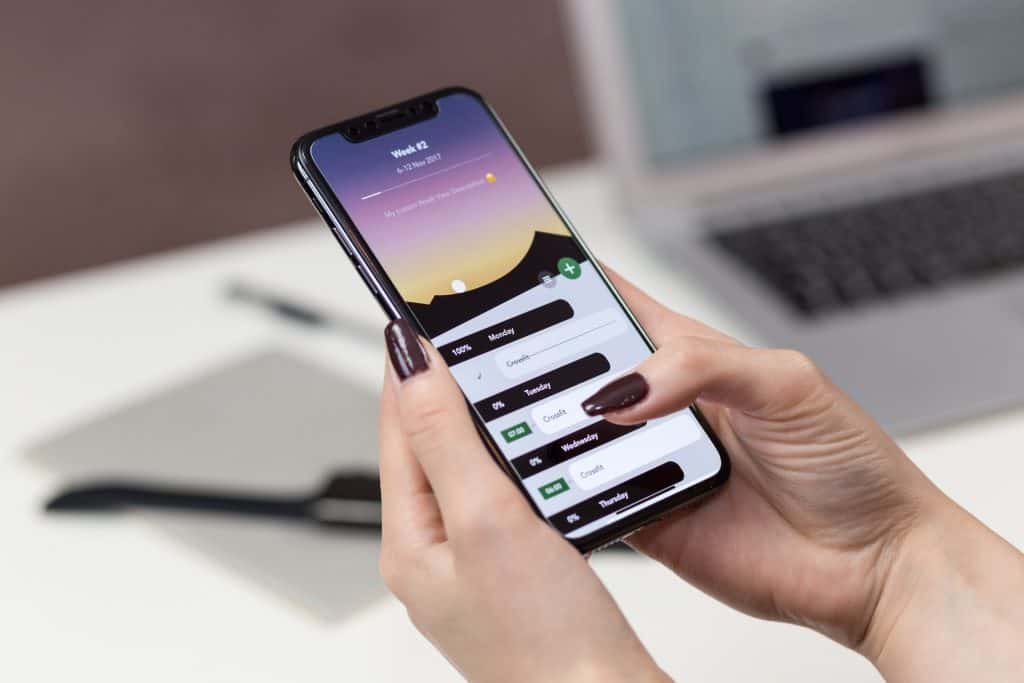

 Horen
Horen
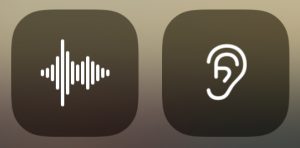
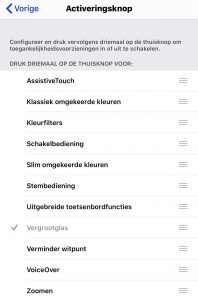

 1. Ga niet onnodig inzoomen. Vaak wordt de foto hier minder scherp van.
1. Ga niet onnodig inzoomen. Vaak wordt de foto hier minder scherp van.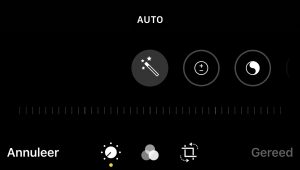
 4. Zet ‘Live foto’ aan (middelste icoon bovenaan met cirkels), je krijgt dan 3 seconden aan beelden als je een foto maakt, hieruit kun je dan het beste shot opslaan.
4. Zet ‘Live foto’ aan (middelste icoon bovenaan met cirkels), je krijgt dan 3 seconden aan beelden als je een foto maakt, hieruit kun je dan het beste shot opslaan.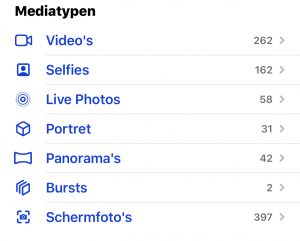

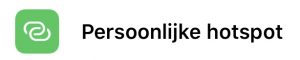 Een persoonlijke hotspot is een fijne manier om je databundel te delen met een ander apparaat die geen of te weinig databundel heeft.
Een persoonlijke hotspot is een fijne manier om je databundel te delen met een ander apparaat die geen of te weinig databundel heeft. Instellingen iPhone
Instellingen iPhone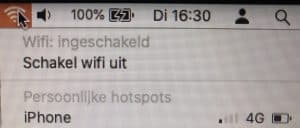
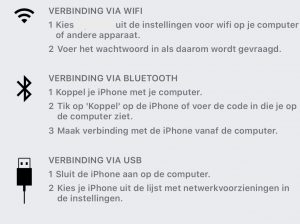

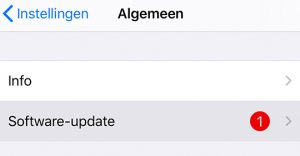 Waarom zou je een update snel willen installeren?
Waarom zou je een update snel willen installeren?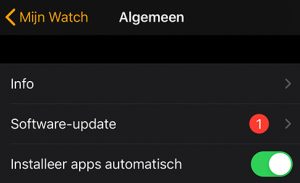 •
• 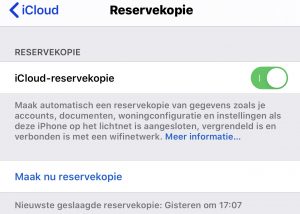 1:
1: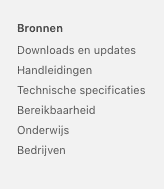 2:
2: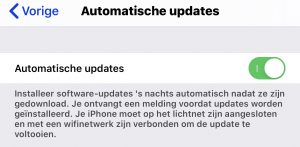 3:
3: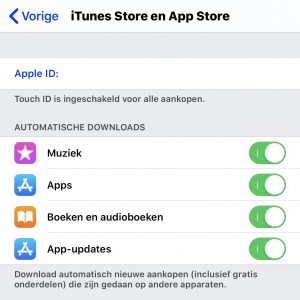 4:
4:
 We bespreken twee manieren om Airdrop te benaderen vanaf je Mac(Book)
We bespreken twee manieren om Airdrop te benaderen vanaf je Mac(Book)
 Je kunt de melding krijgen dat de andere gebruiker Airdrop nog moet inschakelen. Of het kan zijn dat dit apparaat niet actief in gebruik is. Zodra dat wel het geval is, verschijnt het apparaat vanzelf in beeld.
Je kunt de melding krijgen dat de andere gebruiker Airdrop nog moet inschakelen. Of het kan zijn dat dit apparaat niet actief in gebruik is. Zodra dat wel het geval is, verschijnt het apparaat vanzelf in beeld.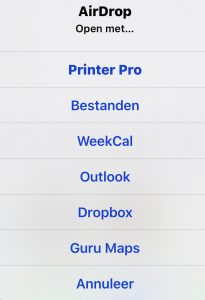 Op je iOS apparaat zul je misschien even moeten zoeken naar de plek het bestand gebleven is, maar het werkt vrij logisch. Een foto zul je terugvinden in de App ‘Foto’s’ en bij documenten krijg je vaak een mogelijkheid met welke app je het document wilt openen.
Op je iOS apparaat zul je misschien even moeten zoeken naar de plek het bestand gebleven is, maar het werkt vrij logisch. Een foto zul je terugvinden in de App ‘Foto’s’ en bij documenten krijg je vaak een mogelijkheid met welke app je het document wilt openen.

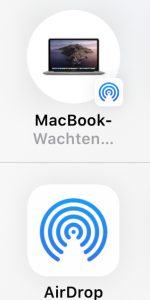
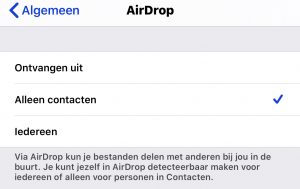 Kijk verder bij ‘Instellingen’. Ga naar ‘Algemeen’ en kies ‘Airdrop’. Er zijn 3 opties te kiezen. Kies tussen de tweede en de derde optie en zet er een vinkje neer.
Kijk verder bij ‘Instellingen’. Ga naar ‘Algemeen’ en kies ‘Airdrop’. Er zijn 3 opties te kiezen. Kies tussen de tweede en de derde optie en zet er een vinkje neer.


 Stap 3
Stap 3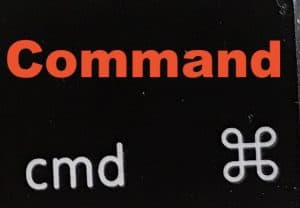 De mogelijkheden van macOS Recovery
De mogelijkheden van macOS Recovery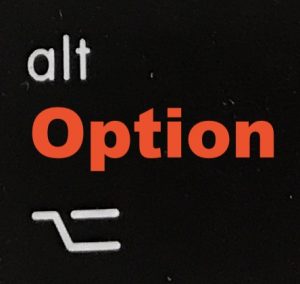 Je krijgt een keuze mogelijkheid om software op de Mac(Book) opnieuw te installeren, een reservekopie terug te zetten, online informatie te vragen of zoeken. De laatste mogelijkheid die hebt is een snellink naar de schijfhulpprogramma’s te openen zodat je zelf de schijf kunt benaderen om te herstellen of wissen.
Je krijgt een keuze mogelijkheid om software op de Mac(Book) opnieuw te installeren, een reservekopie terug te zetten, online informatie te vragen of zoeken. De laatste mogelijkheid die hebt is een snellink naar de schijfhulpprogramma’s te openen zodat je zelf de schijf kunt benaderen om te herstellen of wissen.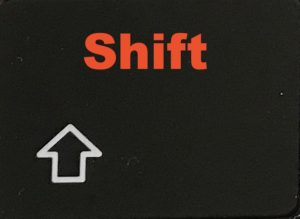 • Wil je de versie installeren die bij aanschaf is geleverd of degene die daar het dichtste bij zit, dan druk je Shift, Option, Command en R tegelijk in.
• Wil je de versie installeren die bij aanschaf is geleverd of degene die daar het dichtste bij zit, dan druk je Shift, Option, Command en R tegelijk in.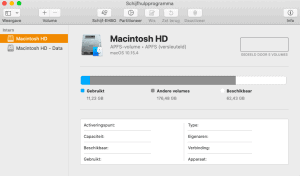

 Waarom is een reservekopie belangrijk?
Waarom is een reservekopie belangrijk?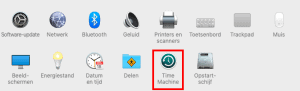
 Je zult ook de mogelijkheid zien bij de instellingen om de reservekopie te coderen. Dit heeft wel de voorkeur. De backup zal echter wel veel meer tijd in beslag nemen. De reservekopie is op deze manier niet zomaar in te lezen door een ander. Hij is dan versleuteld.
Je zult ook de mogelijkheid zien bij de instellingen om de reservekopie te coderen. Dit heeft wel de voorkeur. De backup zal echter wel veel meer tijd in beslag nemen. De reservekopie is op deze manier niet zomaar in te lezen door een ander. Hij is dan versleuteld. Mogelijkheden voor opslaglocaties
Mogelijkheden voor opslaglocaties